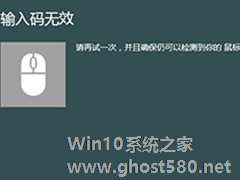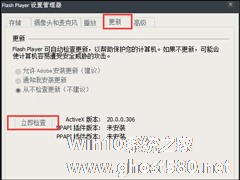-
Windows8系统蓝牙鼠标提示“输入码无效”怎么解决?
- 时间:2024-11-22 18:45:16
大家好,今天Win10系统之家小编给大家分享「Windows8系统蓝牙鼠标提示“输入码无效”怎么解决?」的知识,如果能碰巧解决你现在面临的问题,记得收藏本站或分享给你的好友们哟~,现在开始吧!
Windows8系统连接蓝牙鼠标失败,提示“输入码无效,请再试一次,并且确保仍可以检测到你的鼠标。”但是重试了一次以后仍然是这个提示。这是因为蓝牙的服务关闭了,我们要重新开启服务才能解决问题。

方法如下:
1、在Windows8系统桌面下:按Win+R,在运行框中输入services.msc,按回车键;
2、在服务列表中找到Bluetooth选项,双击该服务,在启动类型中选择“自动”然后点击应用,并启动服务后确定;
3、在操作过程中请按住底部的蓝牙按钮,电脑输入配对码等待连接的时候请一直按住鼠标底部的蓝牙按钮,然后尝试是否能够连接上。
在服务列表中开启Bluetooth服务以后,Win8系统就可以检测到蓝牙鼠标了,这样就能解决Windows8系统蓝牙鼠标提示输入码无效的问题了。
以上就是关于「Windows8系统蓝牙鼠标提示“输入码无效”怎么解决?」的全部内容,本文讲解到这里啦,希望对大家有所帮助。如果你还想了解更多这方面的信息,记得收藏关注本站~
【文♀章②来自Win10系统之家,转载请联系网站管理人员!】
相关文章
-
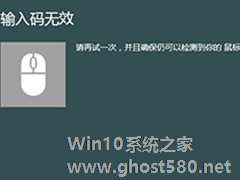
Windows8系统连接蓝牙鼠标失败,提示“输入码无效,请再试一次,并且确保仍可以检测到你的鼠标。”但是重试了一次以后仍然是这个提示。这是因为蓝牙的服务关闭了,我们要重新开启服务才能解决问题。
方法如下:
1、在Windows8系统桌面下:按Win+R,在运行框中输入services.msc,按回车键;
2、在服务列表中找到Bluetooth选项,... -

Win8系统ModernUI的照片应用有时打开后,所有照片都不显示,只有底部出现一条提示:“所有照片来源都被隐藏。若要显示一些来源,请更改您的设置”。这个问题如何解决?
原因分析:此问题是由于ModernUI的照片部分设置不当造成的。
解决方法:打开照片应用界面,鼠标滑到屏幕右上角或者右下角---设置---选项,或者按Win+I---选项,勾选图片库、SkyD... -

Win8系统运行程序提示“msg:xxxx.exe–无法找到入口”怎么解决?
最近有些用户在反映在运行某个程序时出现“msg:xxxx.exe-无法找到入口”的提示,这是怎么回事呢?其实这是comres.dll系统文件被破坏或者被病毒感染,而造成comres.dll系统文件检测不到。那么遇到这种情况该怎么解决呢?下面小编为大家介绍一下Win8系统运行程序提示“msg:xxxx.exe–无法找到入口”的解决方法。
问题原因
1、从问题图片... -
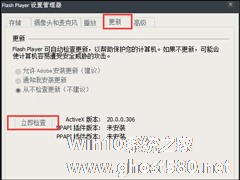
Win8系统打开网页提示“Shockwave Flash 未响应”怎么解决?
Win8系统打开网页提示“ShockwaveFlash未响应”怎么解决?当用户浏览器网页时,遭遇提示“以下插件已崩溃:ShockwaveFlash”或“ShockwaveFlash未响应”时,意味着该网页不能继续访问了,如果解决该问题呢?
Win8系统打开网页提示“ShockwaveFlash未响应”怎么解决?
方案一:更新升级ShockwaveFlash
- Win8教程
-
-
操作系统排行榜
更多>> -
- Ghost Win8.1 64位 老机精简专业版 V2023.02
- 【老机专用】Ghost Win8 32位 免费精简版 V2022.01
- 【致敬经典】Ghost Windows8 64位 免激活正式版 V2021.08
- 微软Windows8.1 32位专业版免激活 V2023.05
- Windows11 22H2 (22621.1778) X64 游戏美化版 V2023.06
- Windows11 22H2 (22621.1778) X64 专业精简版 V2023.06
- 笔记本专用 Ghost Win10 64位 专业激活版(适用各种品牌) V2022.08
- GHOST WIN8 X86 稳定专业版(免激活)V2022.07
- Windows8.1 64位 免费激活镜像文件 V2022.07
- Windows 8.1 64位 极速纯净版系统 V2022
-
Win8教程排行榜
更多>>
- 热门标签
-